집 >모바일 게임 튜토리얼 >모바일 게임 가이드 >'NetEase Cloud Music' 비디오 디코딩 모드 전환 방법
'NetEase Cloud Music' 비디오 디코딩 모드 전환 방법
- PHPz앞으로
- 2024-04-19 09:04:161261검색
NetEase Cloud Music에서 비디오를 재생할 때 재생이 원활하지 않은 문제를 경험하시나요? 가능한 원인은 비디오 디코딩 모드의 잘못된 설정입니다. PHP 편집자 Youzi가 원활한 시청각 경험을 즐길 수 있도록 비디오 디코딩 모드를 최적화하는 방법을 자세히 소개합니다. 문제를 해결하는 방법을 알아보려면 계속 읽어보세요.

NetEase Cloud Music에서 비디오 디코딩 모드를 설정하는 방법은 무엇입니까?
1 먼저 휴대폰에서 NetEase Cloud Music 앱을 클릭하여 연 다음 하단 옵션 표시줄에서 "내"를 클릭하여 전환한 다음 화면에서 "가로선 3개"를 클릭합니다. 마이페이지 왼쪽 상단 아이콘이 열립니다.

2. 이때 페이지 왼쪽에 메뉴 페이지가 나타납니다. 이를 클릭하여 "설정" 기능을 선택합니다.
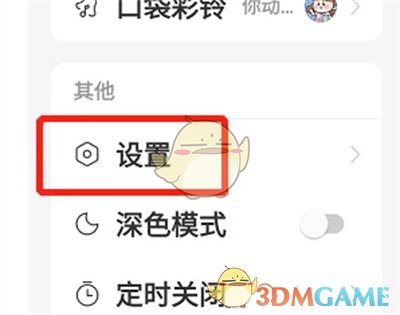
3. 설정 페이지로 이동한 후 화면을 스와이프하여 하단의 "비디오 디코딩 모드"를 찾아 클릭하여 들어갑니다.
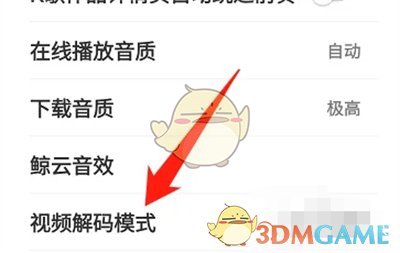
4. 선택할 수 있는 비디오 디코딩 모드가 표시되는 창이 나타납니다.
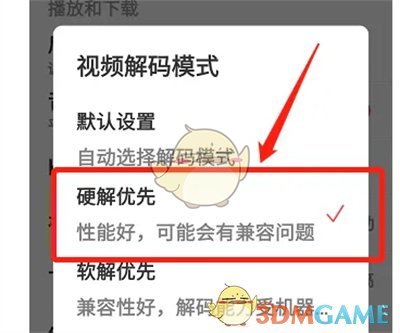
위 내용은 'NetEase Cloud Music' 비디오 디코딩 모드 전환 방법의 상세 내용입니다. 자세한 내용은 PHP 중국어 웹사이트의 기타 관련 기사를 참조하세요!
성명:
이 기사는 3dmgame.com에서 복제됩니다. 침해가 있는 경우 admin@php.cn으로 문의하시기 바랍니다. 삭제

